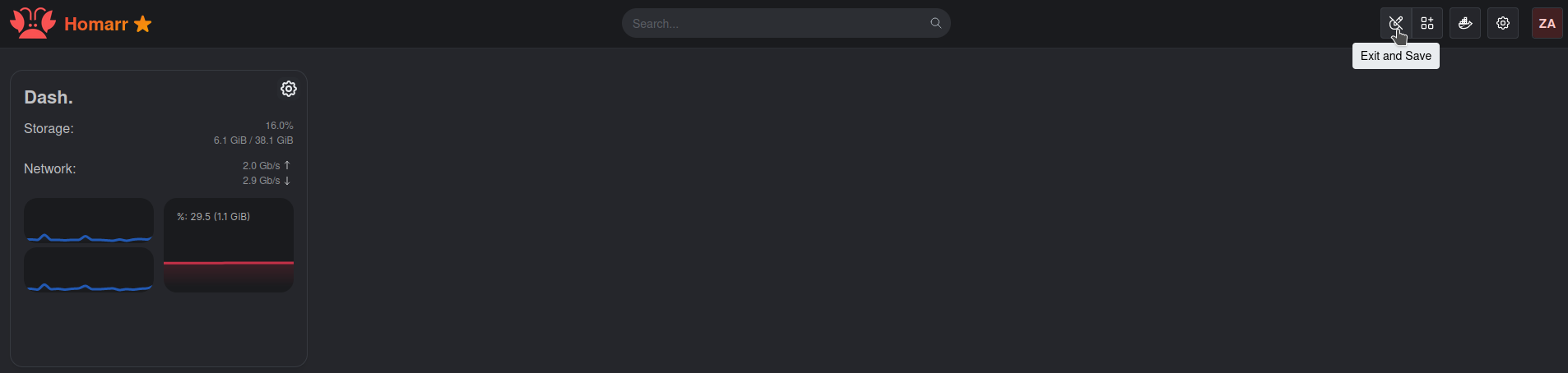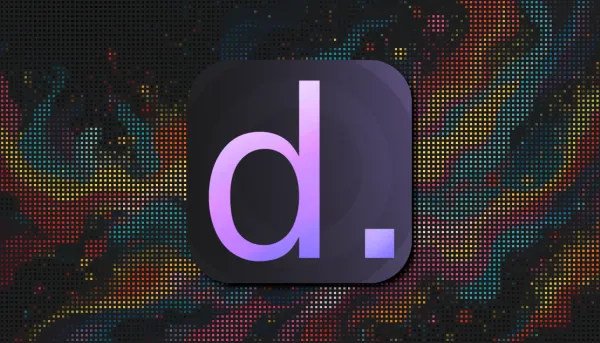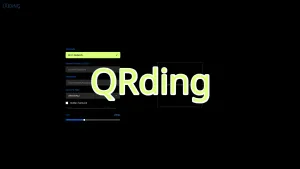dash. ou dashdot va vous permettre d'afficher, avec style, divers informations de votre serveur telles que l'OS, la distribution et sa version, l’architecture, l'uptime, ...
Vous avez un guide pour les nombreuses configurations de dash..
⚡Caractéristiques
- Mode sombre/clair.
- Widgets personnalisables.
- Belles animations et styles.
- Prise en charge de plusieurs architectures.
- De nombreuses options de personnalisation.
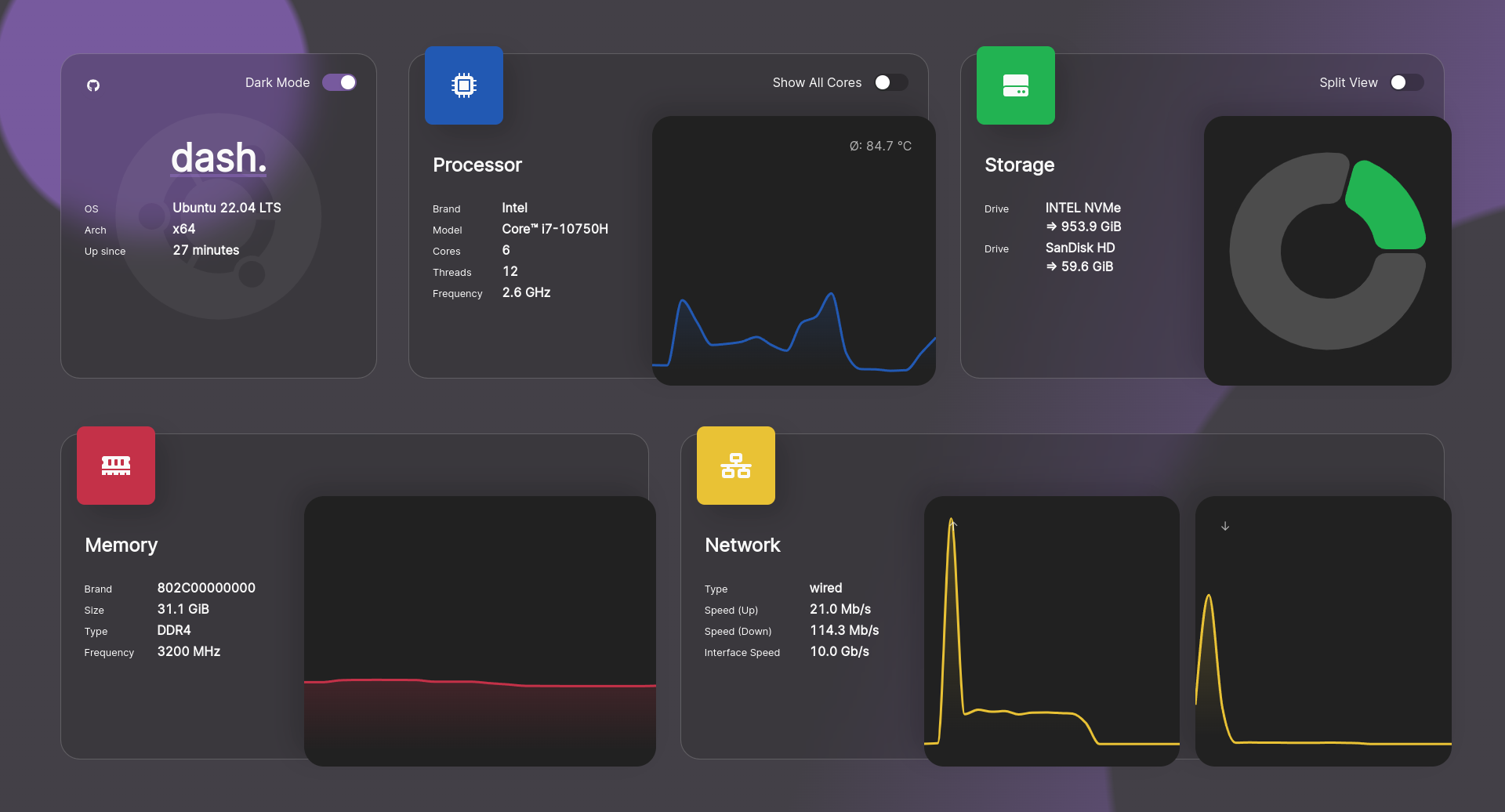
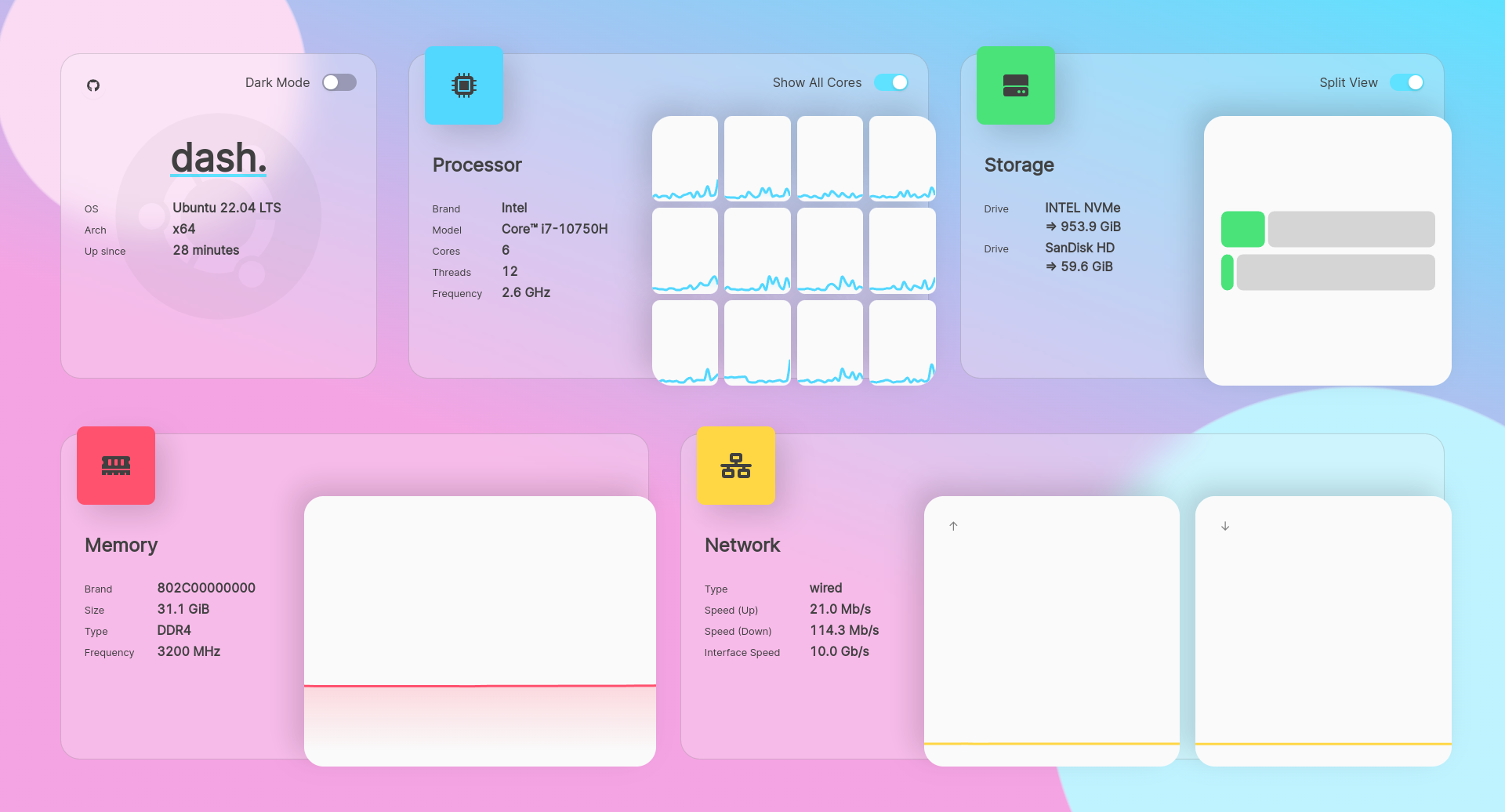
L'installation
- Créez votre docker-compose.yml:
sudo nano docker-compose.yml- Collez ça dedans en prenant soin d'adapter le port suivant votre configuration, ne pas toucher aux volumes:
version: '3.5'
services:
dash:
image: mauricenino/dashdot:latest
restart: unless-stopped
privileged: true
ports:
- '834:3001'
volumes:
- /:/mnt/host:ro- On installe l'application:
docker-compose up -d
ou avec docker-compose V2:
docker compose up -d- Rendez-vous sur l'ip:port, suivant l'IP de votre serveur local et du port choisi, XXXXX par défaut:
https://ip:834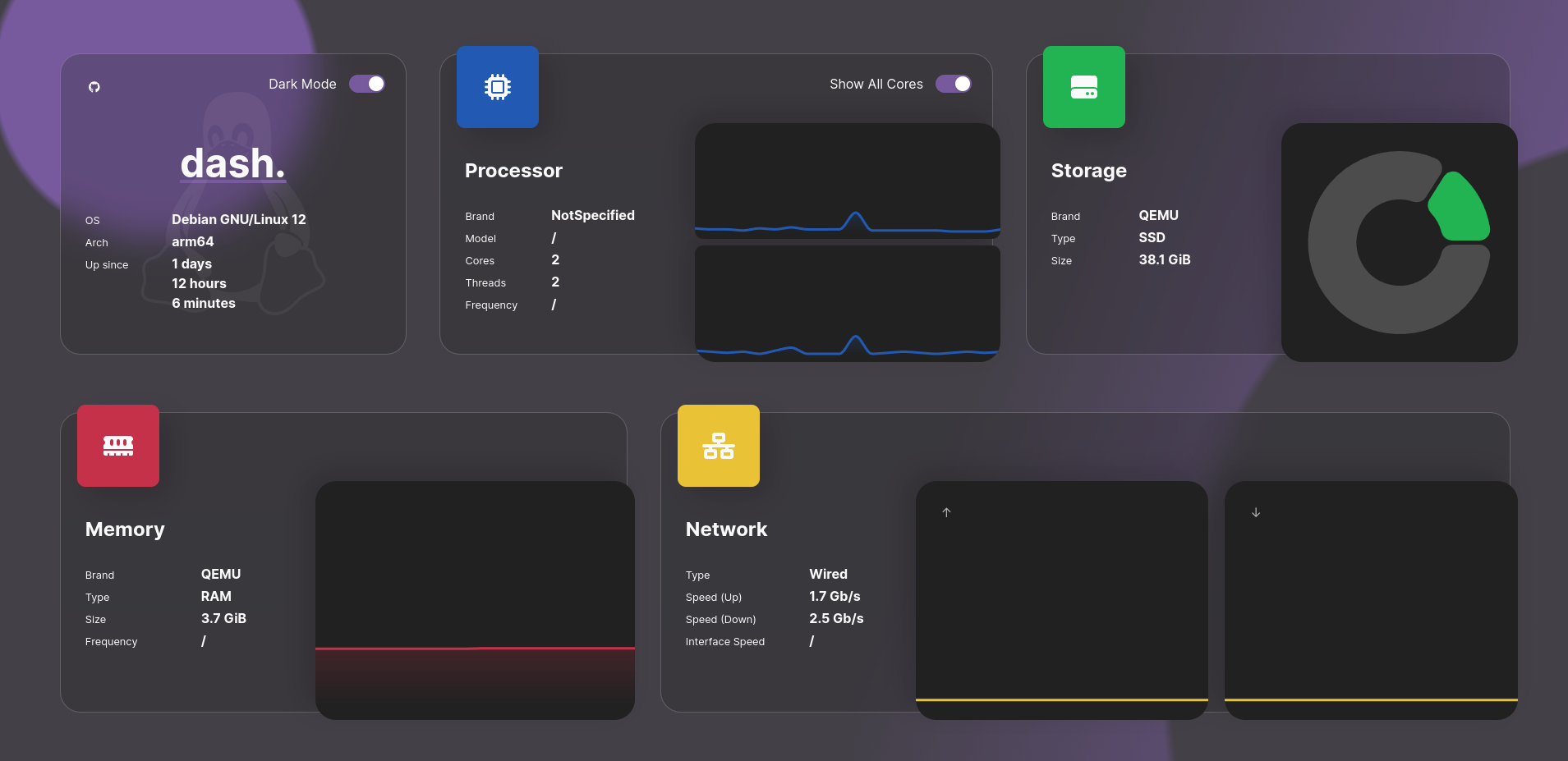
Intégrer dash. à Homarr
Il est possible d'intégrer dash. à Homarr. Cliquez en haut à droite sue l'icône crayon:

Cliquez sur les 3 carrés avec le +:

Sélectionnez Widgets:
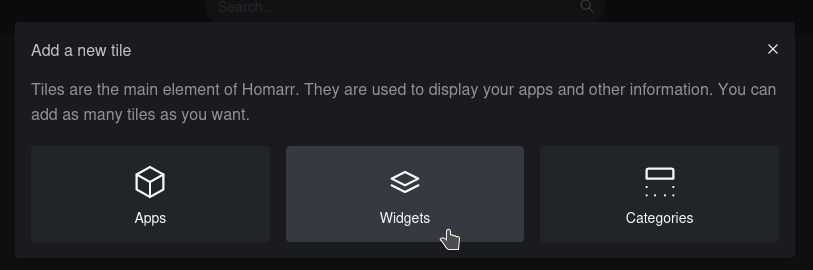
Cliquez sur Add to Dashboard:
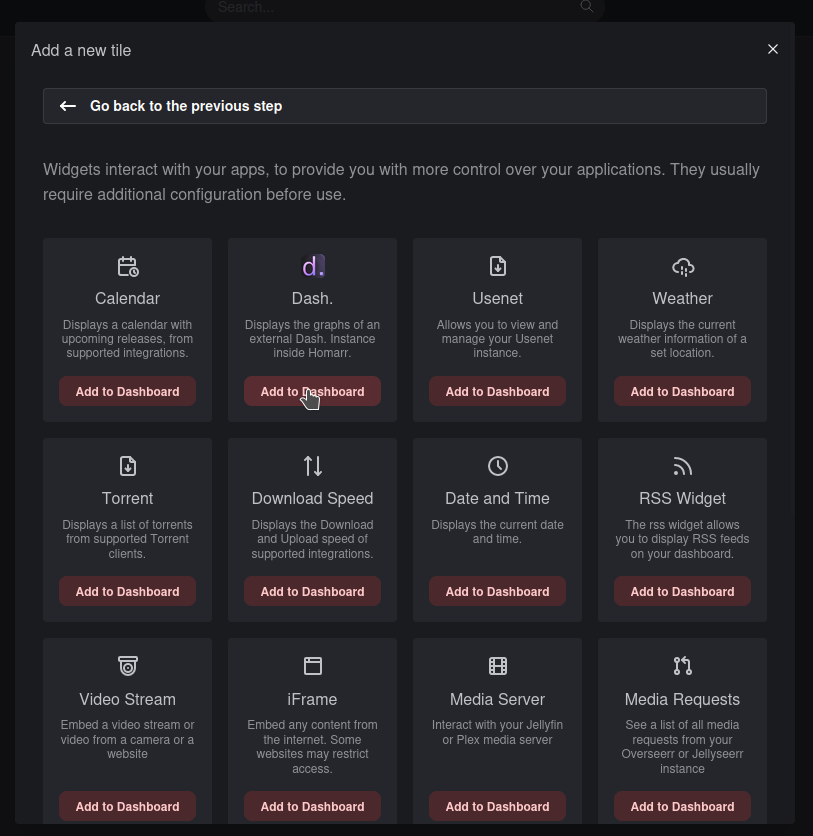
Cliquez sur Edit, sur le widget présent sur le dashboard:
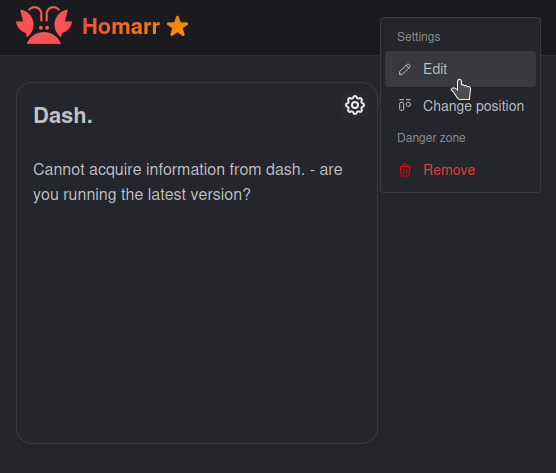
Ajouter dans Dash. URL le domaine ou l'ip:port de Dash.:
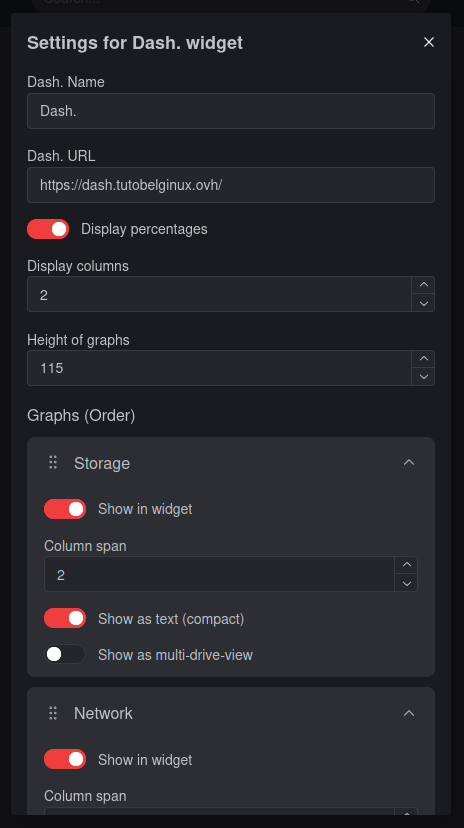
Validez en cliquant sur Save:
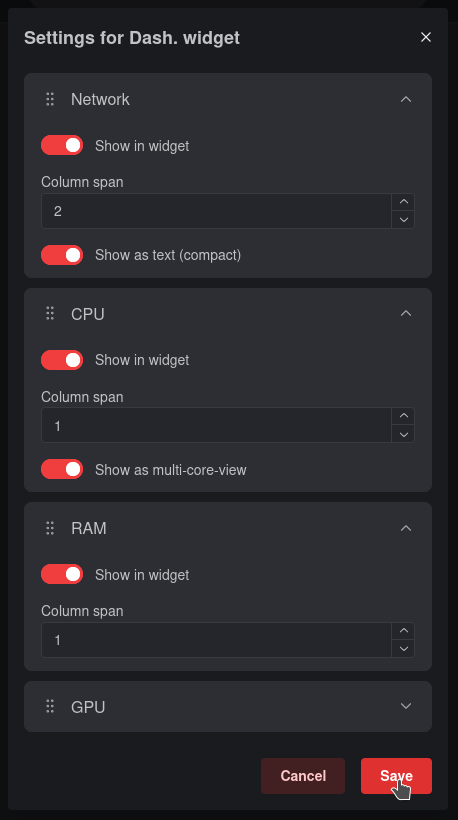
N'oubliez surtout pas de sauver le dashboard en cliquant en haut à droite sur l'icône crayon: